Cara Menghapus RAM dan Mengurangi Penggunaan RAM di Windows 10
Diterbitkan: 2023-06-11- Apa itu RAM?
- Apa yang Dilakukan RAM?
- Muat dan Jalankan Aplikasi
- Menanggapi Perintah
- Beralih Antar Program
- Bagaimana Cara Memeriksa RAM di Windows 10?
- Cara Mengurangi Penggunaan RAM di Windows 10
- 1. Nyalakan kembali PC Anda
- 2. Coba Browser Lain
- 3. Hapus Cache RAM
- 4. Perbarui Perangkat Lunak ke Versi Terbaru
- 5. Hapus Ekstensi yang Tidak Digunakan
- Bagaimana cara Menghapus RAM di Windows 10?
- Kelola Penggunaan RAM dengan Task Manager
- 2. Copot atau Nonaktifkan Perangkat Lunak yang Tidak Dibutuhkan
- 3. Kurangi Aplikasi Latar Belakang Anda
- 4. Pertukaran Visual untuk Performa
- Tips Ekstra untuk Mengosongkan RAM di Windows 10?
- 1. Pindai Malware
- 2. Pasang Lebih Banyak RAM
- 3. Gunakan Auslogics BootSpeed Windows Slimmer
- Bagaimana Auslogics Windows Slimmer Bekerja
- Kesimpulan
- FAQ
- Cara Cek Kecepatan RAM Windows 10
- Cara Memeriksa Ukuran RAM di Windows 10
- Bisakah Saya Mengunduh Lebih Banyak RAM?
- Bagaimana Saya Menghentikan Penggunaan RAM Tinggi?

Apakah komputer Anda berjalan lambat dan kesulitan melakukan tugas-tugas sederhana? Apakah perangkat lunak yang sering crash mengganggu dan membuat Anda frustrasi? Masalahnya mungkin RAM komputer Anda. Tapi jangan khawatir; panduan ini akan menunjukkan cara menghapus RAM di Windows 10 .
Kami akan membahas metode yang telah dicoba dan benar, seperti menggunakan Auslogics Windows Slimmer untuk membersihkan memori sementara Anda secara otomatis, memungkinkan komputer Anda bekerja seperti baru lagi.
Mari selami dan cari tahu cara menghapus RAM pada kinerja PC Windows Anda.
Apa itu RAM?
Random Access Memory, adalah bentuk memori komputer yang digunakan sementara untuk menyimpan dan mengambil data yang digunakan oleh program. Alih-alih menggunakan hard drive yang lebih lambat untuk menyimpan data, komputer Anda dapat membaca dan menganalisis informasi hampir seketika dengan ini.
Apa yang Dilakukan RAM?
RAM sangat penting untuk kelancaran pengoperasian komputer Anda, memungkinkan Anda menjalankan program, menjelajah online, mengedit file, dan bermain game. Selain itu, ini memungkinkan Anda untuk beralih antar aktivitas dengan mudah dan melacak kemajuan Anda di setiap aktivitas.
Kemampuan komputer Anda untuk melakukan banyak tugas meningkat sebanding dengan jumlah memori yang dimilikinya. Untuk memvisualisasikan operasinya, nyalakan komputer Anda, putar video musik, dan periksa email Anda.
Memori sistem digunakan dalam beberapa cara:
Muat dan Jalankan Aplikasi
Aplikasi seperti klien email dan program spreadsheet mengandalkan RAM untuk memuat dan bekerja dengan lancar.
Menanggapi Perintah
RAM memungkinkan Anda melakukan instruksi, seperti mengunduh video YouTube atau membuat perubahan pada spreadsheet.
Beralih Antar Program
Memori sistem memungkinkan Anda beralih antar program, dari Google Docs hingga memeriksa email Anda. Selain itu, Anda dapat membandingkan memori sistem dengan bagian atas workstation Anda. Dengan bantuannya, Anda dapat menyelesaikan beberapa tugas sekaligus.
Dengan lebih banyak RAM, Anda dapat melakukan banyak tugas secara lebih efisien dan menyimpan lebih banyak informasi di memori kerja daripada di drive penyimpanan yang lebih lambat.
Bagaimana Cara Memeriksa RAM di Windows 10?
Sebelum Anda mempelajari cara mengurangi penggunaan RAM, periksa RAM di PC Windows 10 Anda. Ikuti langkah-langkah di bawah ini:
- Klik pada "Mulai " yang ditemukan di bagian bawah layar Anda
- Ketik " Tentang PC Anda " dan tekan enter
- Di bawah " Spesifikasi Perangkat ", cari " RAM Terpasang".
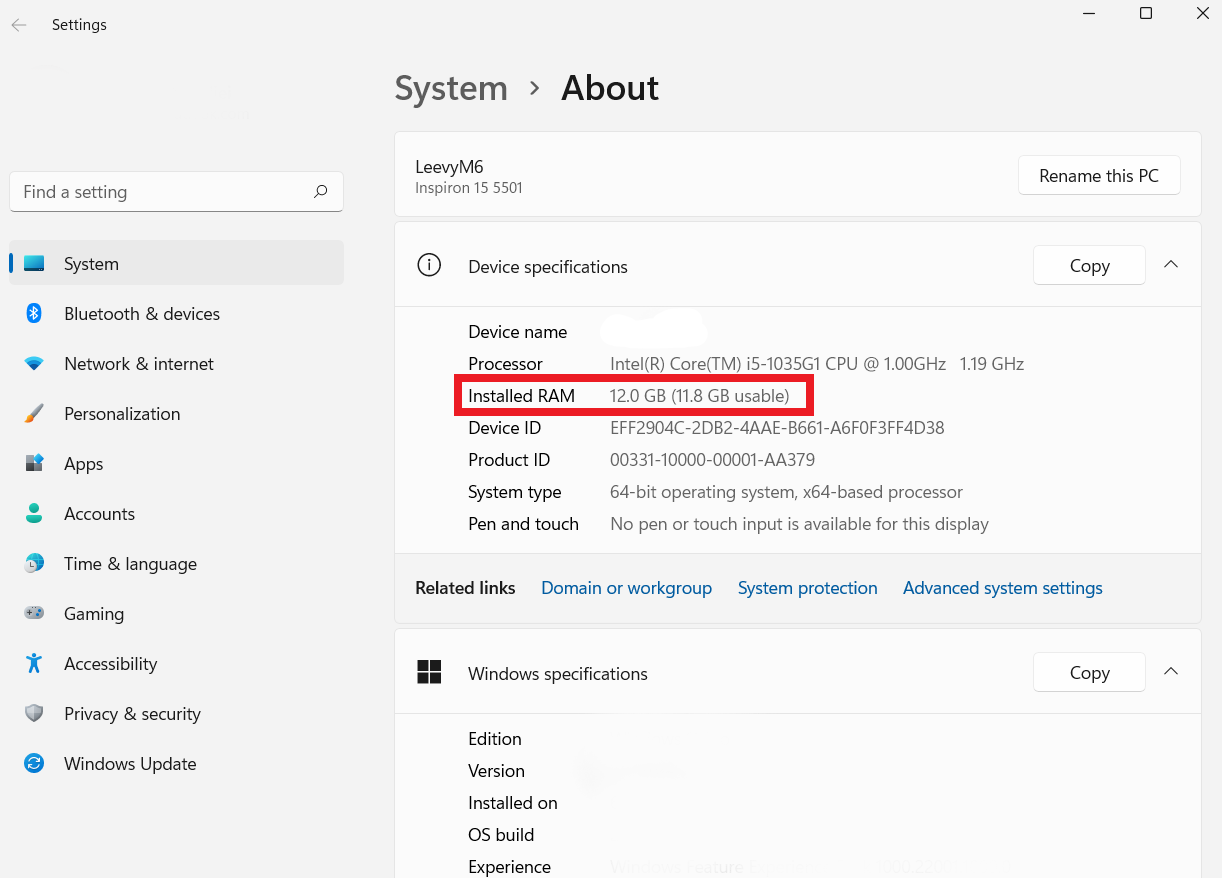
Anda dapat menggunakan cara lain untuk memeriksa RAM pada PC Anda.
Periksa panduan ini untuk detail lebih lanjut: Cara Memeriksa Ukuran, Kecepatan, dan Jenis RAM Anda Di Windows 10 dan Mac OS
Cara Mengurangi Penggunaan RAM di Windows 10
Ikuti metode di bawah ini untuk mempelajari cara membebaskan RAM:
1. Nyalakan kembali PC Anda
Salah satu cara efektif untuk mengurangi penggunaan RAM adalah dengan me-restart komputer Anda. Saat Anda melakukannya, semua yang berjalan pada saat itu akan dimulai ulang, termasuk memori sementara. Ini tidak akan meningkatkan total RAM yang tersedia.
Tapi itu akan membantu Anda menghilangkan proses memonopoli memori yang berjalan di latar belakang. Beberapa tugas dapat beroperasi di latar belakang tanpa sepengetahuan Anda.
Jika Anda sering menggunakan komputer, sering-seringlah menghidupkan ulang komputer agar tidak melambat seiring waktu. Performa komputer Anda akan berkurang setelah tujuh hari jika Anda tidak memulai ulang seminggu sekali.
2. Coba Browser Lain
Mengubah browser dapat membuat perbedaan yang signifikan jika Anda ingin tahu cara mendapatkan lebih banyak RAM di Windows 10. Namun, tidak semua browser dibuat sama dalam hal penggunaan memori.
Beberapa browser lebih ringan pada sumber daya, sementara yang lain unggul dalam menghemat memori. Jika Anda ingin mulai mengoptimalkan pengalaman Anda, Anda harus mencari alternatif seperti Chrome dan Firefox.
Peramban ini terkenal dengan kinerjanya yang cepat dan penggunaan memori yang efisien. Dengan beralih, Anda dapat membebaskan memori yang berharga. Namun, perlu diingat bahwa setiap browser memiliki pro dan kontra.
Lihat panduan ini untuk browser terbaik untuk digunakan: Apa Browser Internet Terbaik?
3. Hapus Cache RAM
Cara lain untuk mengetahui cara menurunkan penggunaan memori sistem adalah dengan menghapus cache Anda. Ini akan memungkinkan Anda untuk membebaskan beberapa RAM yang sangat dibutuhkan dan mengendalikan sumber daya memori PC Anda.
Baca Juga: Bagaimana Cara Menghapus File Internet Sementara?
Ingatlah bahwa membersihkan cache Anda adalah pemeliharaan yang diperlukan agar sistem Anda tetap berjalan dengan lancar dan menjaga agar memori tidak kelebihan beban. Anda dapat menyeimbangkan kecepatan penelusuran dan penggunaan memori sistem dengan baik dengan menjadikan ini sebagai bagian rutin dari rutinitas Anda.
Terkait: Cara Mengosongkan Ruang Dengan Windows Disk Cleanup
4. Perbarui Perangkat Lunak ke Versi Terbaru
Meskipun memperbarui perangkat lunak mungkin tidak nyaman, melakukan hal itu memiliki manfaat jangka panjang yang signifikan.
Program yang kedaluwarsa biasanya kurang efisien, dan itu akan menuntut lebih banyak sumber daya memori sistem. Memperbarui perangkat lunak Anda memungkinkan komputer Anda berjalan lebih efisien, berkat manajemen memori yang lebih baik.
Baca Juga: [PANDUAN MUDAH] Bagaimana Cara Memperbarui Driver Perangkat di PC Windows 10?
5. Hapus Ekstensi yang Tidak Digunakan
Tahukah Anda bahwa ikon toolbar browser tampak tidak berbahaya dan dapat menyebabkan konsumsi memori yang signifikan? Di sisi lain, menghapus add-on browser yang tidak terpakai dapat meningkatkan kecepatan komputer Anda.
Anda dapat mengurangi beban pada komputer jika Anda menghapus ekstensi yang tidak diperlukan. Tetapi sebelum Anda menghapus ekstensi apa pun, Anda perlu memeriksa add-on yang tidak atau jarang Anda gunakan. Setelah itu, Anda dapat menghapus dan menyimpan yang sering Anda gunakan.
Bagaimana cara Menghapus RAM di Windows 10?
Berikut cara mengurangi penggunaan memori, simak langkah-langkah berikut ini:
Kelola Penggunaan RAM dengan Task Manager
Task Manager dapat membantu Anda menentukan penyebab penggunaan memori yang tinggi. Fitur Windows ini menampilkan program dan proses yang memonopoli memori utama. Anda dapat menggunakan ini untuk mengakhiri program semacam itu untuk mengosongkan ruang memori sementara.
Ikuti langkah-langkah di bawah ini untuk mempelajari cara menghapus cache RAM Windows 10 :
- Pertama, jalankan Task Manager dengan mengetikkan "Task Manager" ke dalam bilah pencarian menu Start.Atau, tekan tombol "Ctrl + shift + Esc" untuk langsung membuka antarmuka Task Manager.
- Klik “ More Details ” untuk memperluas tampilan penuh.
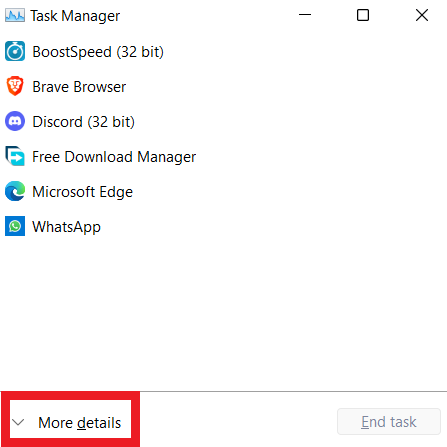
- Buka menu "Proses ", lalu klik tajuk " Memori". Ini akan mengatur proses dari penggunaan RAM tertinggi hingga terendah.
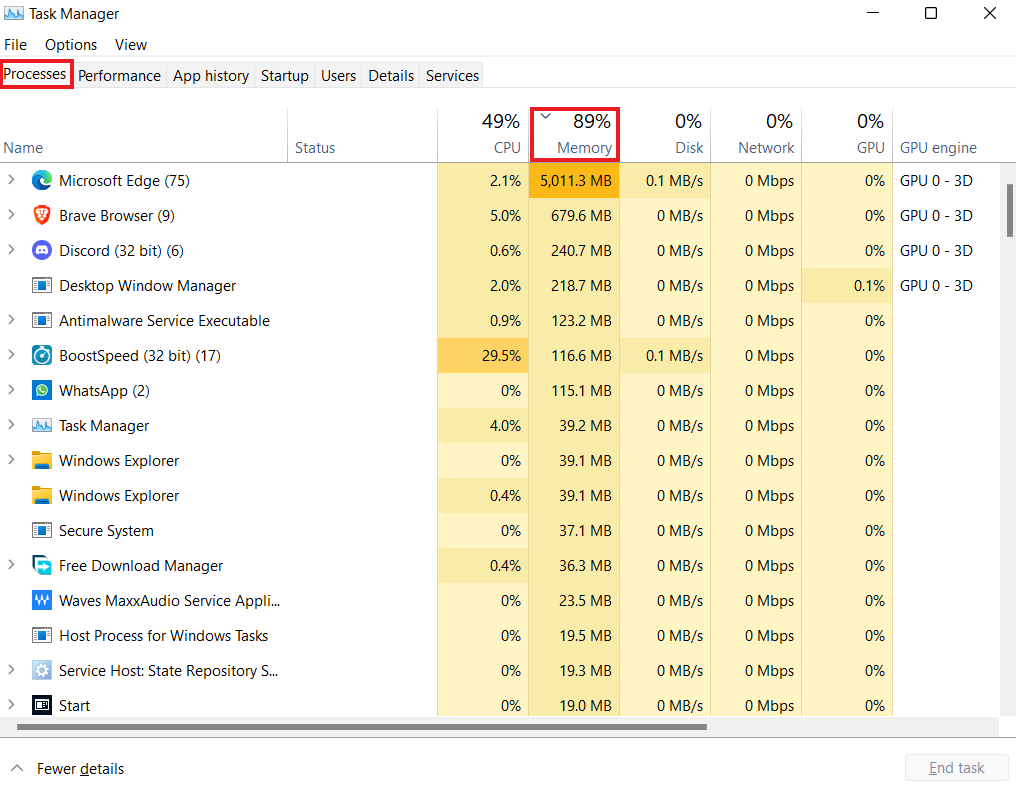
Ingatlah untuk memeriksa monitor sesekali untuk memeriksa penggunaan memori utama. Ini akan membantu Anda menemukan program yang menggunakan terlalu banyak RAM.
2. Copot atau Nonaktifkan Perangkat Lunak yang Tidak Dibutuhkan
Jika Anda sudah lama memiliki komputer, Anda mungkin telah menginstal banyak program. Dan ada kemungkinan Anda mungkin tidak membutuhkan semuanya. Anda dapat menggunakan tab "Processes" di Task Manager untuk menentukan program mana yang tidak Anda perlukan, dan ini menghabiskan ruang.
Dari sana, Anda dapat beralih ke tab "Startup " untuk menonaktifkan aplikasi yang tidak terpakai.Inilah cara melakukannya:
- Luncurkan Task Manager dan buka subjudul "Startup ".
- Pilih kolom “ Startup impact” untuk menyusun aplikasi yang paling sering digunakan hingga yang paling jarang digunakan.
- Selanjutnya, pilih " Nonaktifkan " dari menu konteks program yang tidak diinginkan dengan mengklik kanan program tersebut.
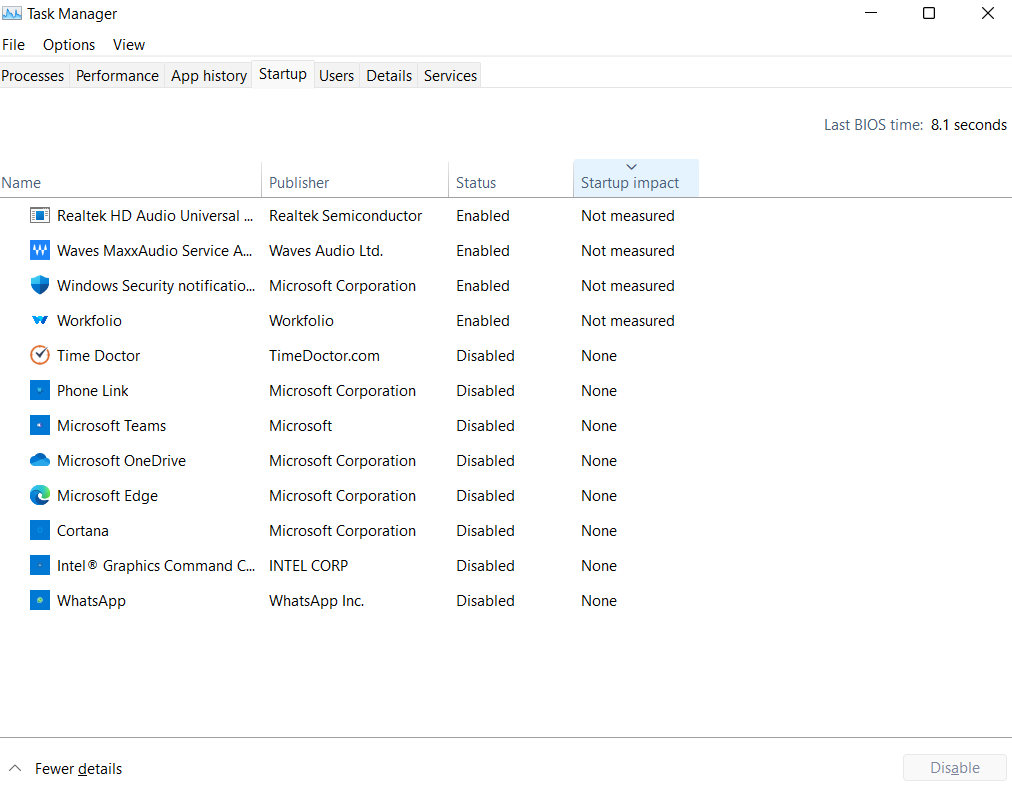

Baca Juga: Bagaimana Cara Menghapus Program di Windows 10/11?
Aplikasi yang dijalankan saat startup sistem dikenal sebagai program startup. Setiap program diam-diam menggunakan sejumlah kecil memori utama tanpa sepengetahuan atau izin Anda. Akibatnya, beberapa aplikasi dan pembaruan dapat memengaruhi kecepatan dan efisiensi komputer Anda secara negatif.
Terkait: Tips Cepat: Cara Menonaktifkan Program Startup di Windows 10
Cara yang efektif dan direkomendasikan untuk mempelajari cara mengosongkan RAM di Windows 10 adalah dengan menggunakan Windows Slimmer. Anda dapat memilih dari berbagai pengaturan pengoptimalan Windows menggunakan Windows Slimmer.
Perangkat lunak ini memungkinkan Anda untuk:
- hapus perangkat lunak yang tidak digunakan dan komponen Windows,
- menghapus file Windows seperti titik pemulihan sistem dan file sementara Pembaruan Windows, dan
- lindungi privasi Anda dengan memblokir akses tidak sah ke informasi sensitif.
Jika penggunaan CPU dan RAM komputer Anda berlebihan, Windows Slimmer dapat membantu. Ini meningkatkan kinerja komputer Anda dengan membebaskan sumber daya sistem untuk fokus pada apa yang sebenarnya sedang digunakan, seperti menjalankan program.
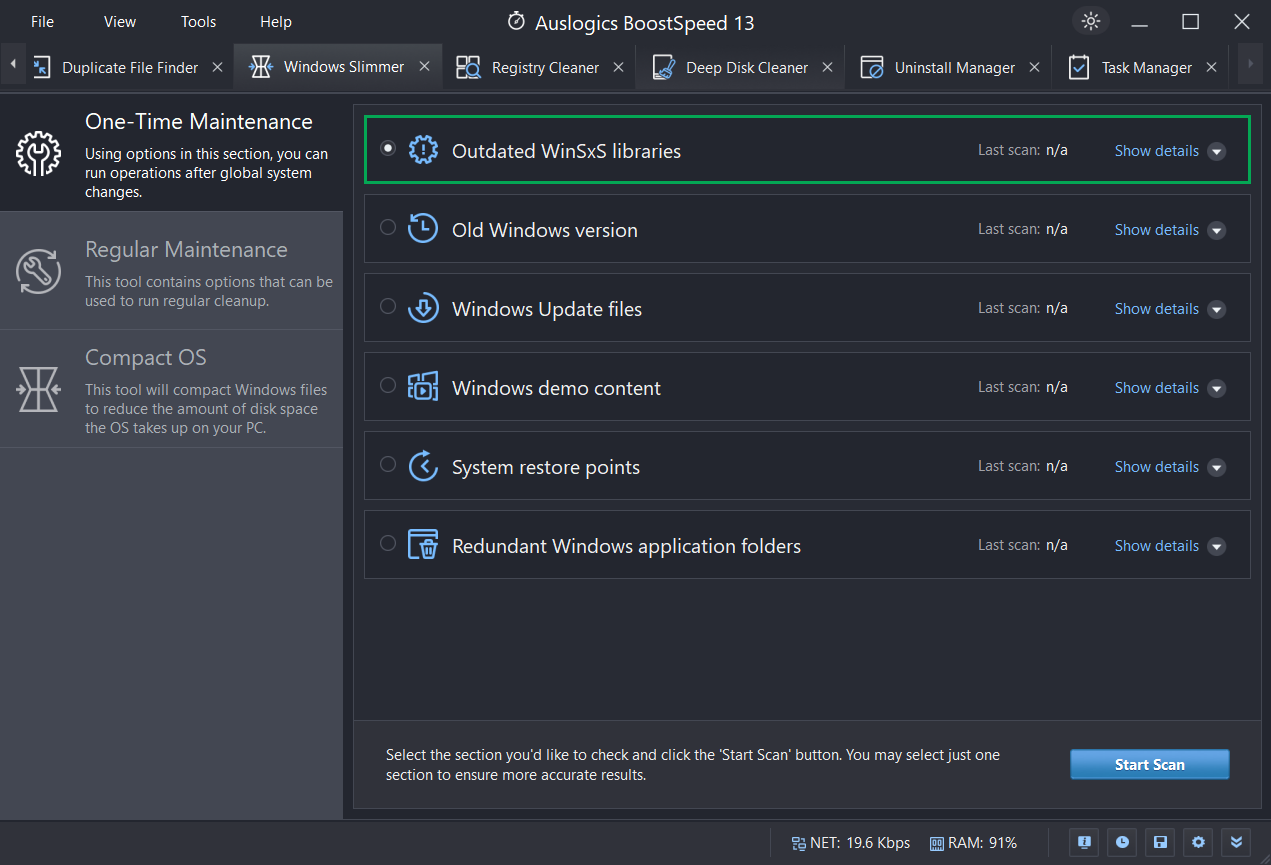
Bagian terbaiknya adalah Anda dapat mengakses fitur berguna lainnya di Auslogics BoostSpeed. Misalnya, ini menjalankan pemindaian lengkap untuk mengidentifikasi file sampah, program, kerusakan sistem, kesalahan, penyebab pelambatan, dll.
Cache, log kesalahan, dan file sementara hanyalah sebagian dari file yang dapat dihapus oleh Auslogics BoostSpeed secara efisien. Perangkat lunak ini juga menekankan privasi dengan menyertakan fitur privasi untuk menyembunyikan jejak digital dan menjaga data sensitif.
Anda dapat mengunduh Auslogics BoostSpeed untuk meningkatkan kinerja PC Anda.
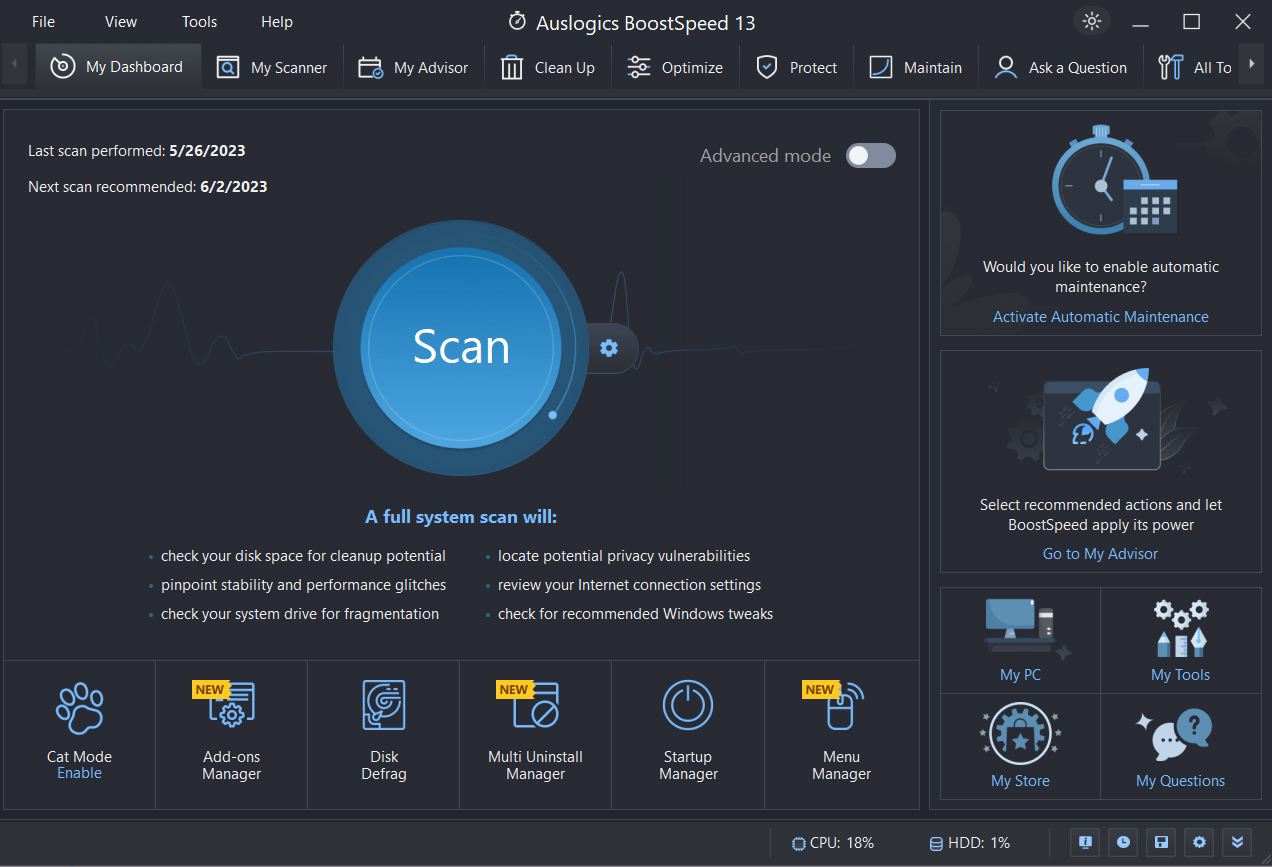
Terkait: Auslogics BoostSpeed 13: Bentuk PC Anda!
3. Kurangi Aplikasi Latar Belakang Anda
Beberapa program masih dapat berjalan di latar belakang, memakan sumber daya berharga seperti memori, masa pakai baterai, dan kecepatan transfer, meskipun Anda tidak banyak menggunakannya. Jadi untuk menghindari kekurangan, Anda harus mencari dan menonaktifkan aplikasi yang tidak terpakai ini.
Inilah cara melakukannya:
- Pertama, buka "Pengaturan " dan pilih "Privasi".
- Kemudian, gunakan menu tarik-turun di bawah " Kategori " untuk membuka " Aplikasi Latar Belakang".“
- Terakhir, temukan program yang tidak Anda perlukan dan matikan.
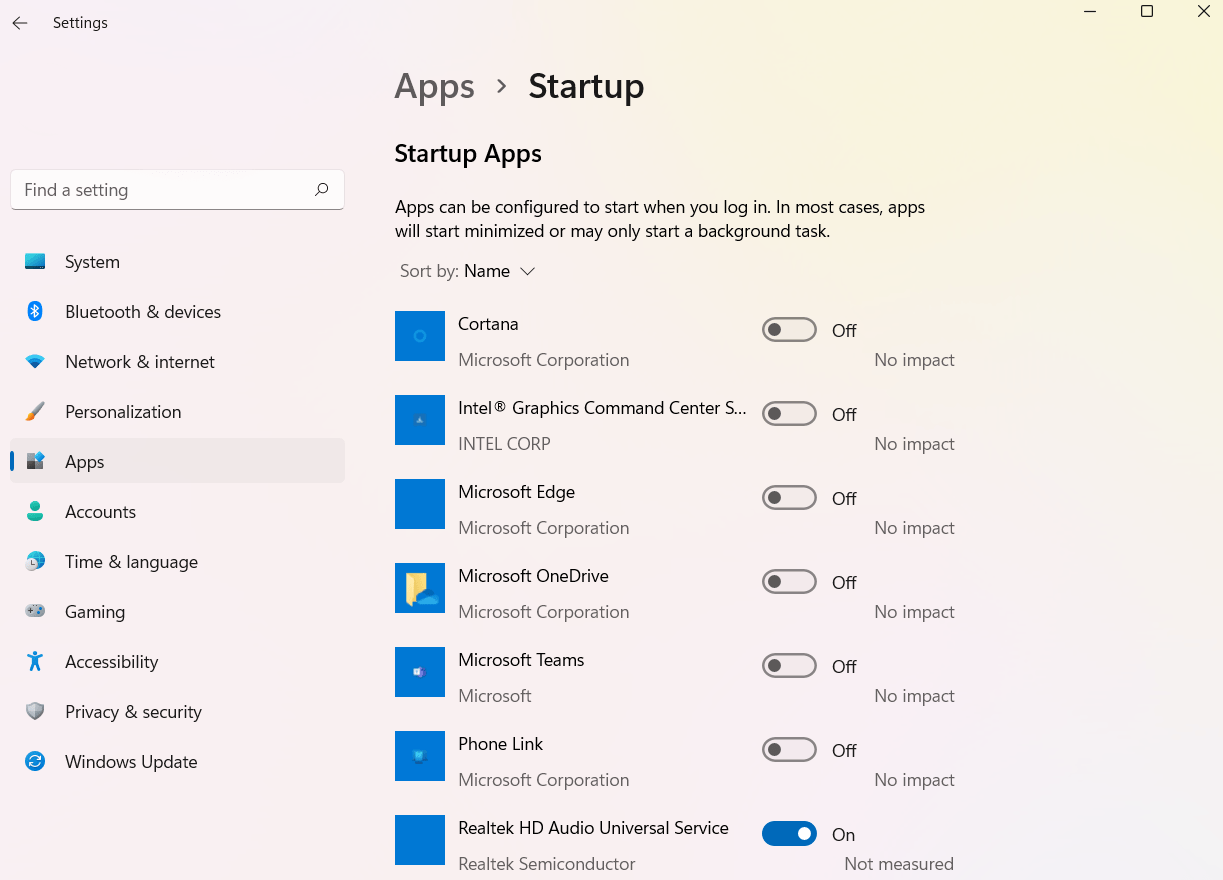
Pemberitahuan dan pembaruan otomatis adalah dua cara aplikasi latar belakang mencoba membuat hidup lebih mudah. Namun, program ini bisa menjadi masalah saat memori langka.
Jadi sangat penting untuk memantau sistem dan menonaktifkan aplikasi latar belakang yang tidak perlu untuk mempertahankan kinerja sebaik mungkin.
4. Pertukaran Visual untuk Performa
Jika Anda ingin mengetahui cara menghapus memori di Windows 10, Anda dapat menukar visual dengan performa. Sayangnya, efek visual dan animasi komputer menjadi lebih intensif sumber daya seiring perkembangan teknologi komputer.
Menonaktifkan efek ini mungkin diperlukan jika Anda kekurangan RAM dan sebaliknya akan bekerja lebih baik daripada antarmuka yang lebih estetis.
Berikut adalah beberapa hal yang dapat Anda lakukan untuk mengurangi dampak visual dari komputer Anda:
- Buka File Explorer dari menu "Mulai " atau bilah tugas.
- Pilih " PC ini " di panel kiri jendela dan klik kanan.
- Pilih “ Properti .”
- Klik " Pengaturan sistem lanjutan " dan kemudian tab " Lanjutan".
- Klik pada tab pengaturan di bawah tab "Performance ".
- Pilih “ Adjust for best performance ” untuk mematikan semua animasi.
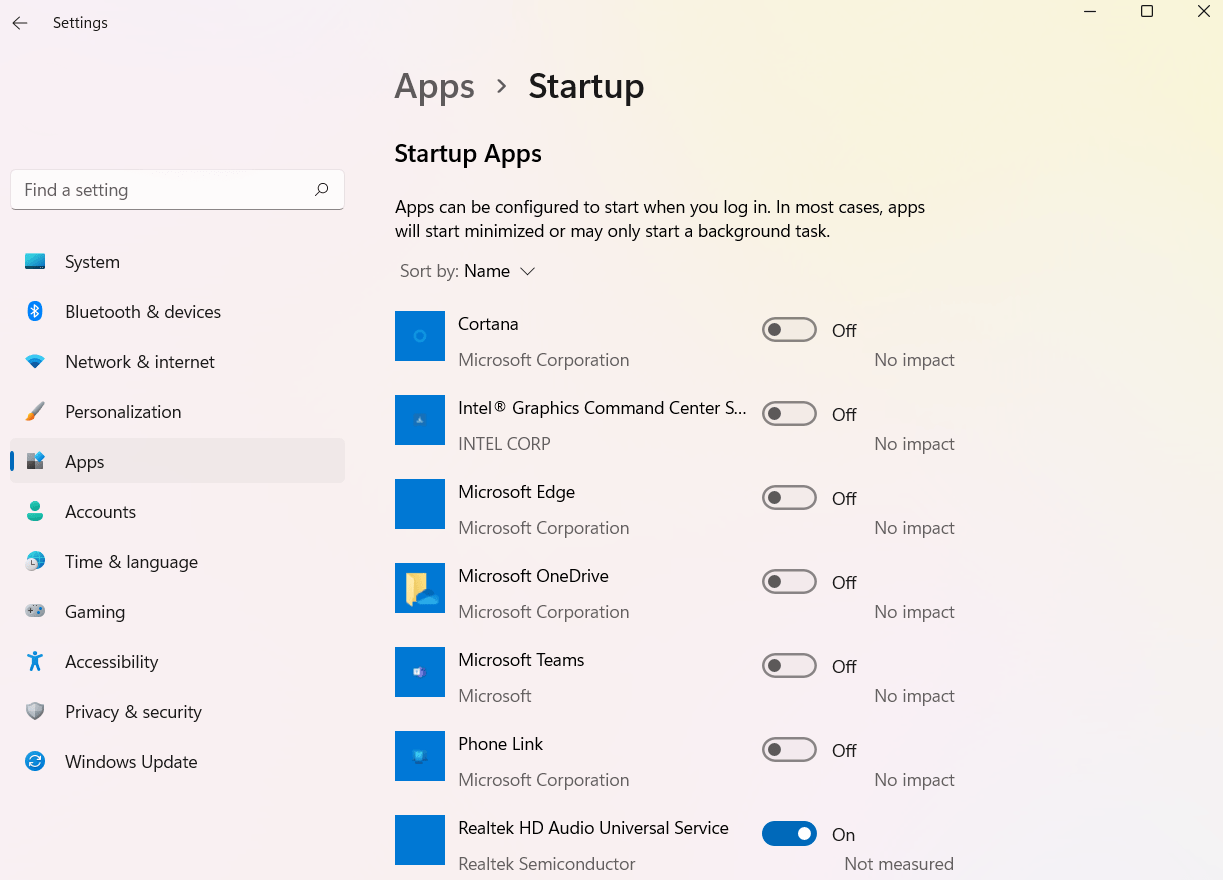
Menonaktifkan beberapa efek secara selektif sambil mempertahankan yang lain memungkinkan Anda mengoptimalkan kecepatan tanpa mengorbankan daya tarik visual. Setelah Anda menyediakan beberapa RAM, Anda dapat memutuskan apakah akan menggunakan efek atau tidak.
Tips Ekstra untuk Mengosongkan RAM di Windows 10?
Ada tip tambahan yang dapat Anda gunakan untuk mempelajari cara menghapus cache RAM. Mari kita bahas:
1. Pindai Malware
Anda harus menjalankan pemindaian virus jika RAM komputer Anda terkuras. Malware jahat telah diketahui menyebabkan masalah kinerja yang signifikan dengan menghabiskan sumber daya sistem seperti RAM.
Jadi Anda dapat melakukan pemindaian menyeluruh dan menghapus virus dan malware lainnya dari PC Anda. Bahkan jika skenario terbaiknya adalah tidak ada malware yang ditemukan, mengambil tindakan pencegahan ini dapat membantu mengesampingkan malware sebagai kemungkinan penyebab penipisan RAM.
2. Pasang Lebih Banyak RAM
Menambahkan RAM ekstra ke komputer Anda adalah opsi yang jelas jika Anda sering memiliki memori sistem yang rendah atau ingin menjalankan banyak program secara bersamaan.
Ingatlah bahwa Anda harus memasukkan modul memori secara fisik ke dalam mesin Anda untuk mendapatkan lebih banyak ruang RAM. Jadi pastikan Anda mendapatkan stik RAM yang berfungsi dengan komputer Anda.
Lihat dokumentasi pabrikan untuk mengetahui jenis RAM apa yang dapat digunakan PC Anda dan apakah pemutakhiran memungkinkan.
3. Gunakan Auslogics BootSpeed Windows Slimmer
Jika Anda ingin tahu cara menghapus RAM di Windows 10 dan meningkatkan kesehatan PC Anda secara keseluruhan, cobalah Auslogics BoostSpeed. Faktor utama yang memengaruhi penggunaan sementara adalah proses dan program khusus yang menjalankan komputer Anda.
Apa yang dilakukan Auslogics BoostSpeed Windows Slimmer adalah menonaktifkan program startup yang tidak diperlukan, membersihkan file sampah, dan menghapus komponen sistem yang tidak diperlukan.
Ketika komputer Anda memiliki lebih sedikit komponen dan file yang tidak perlu untuk dikelola, lebih sedikit memori dan sumber daya CPU yang dibutuhkan, yang mengarah ke penggunaan memori sistem yang lebih rendah.
Selain itu, dengan mencopot aplikasi yang tidak perlu dan mengubah pengaturan, Windows Slimmer membantu mengurangi jejak sistem operasi. Dan itu semakin mengurangi memori dan daya CPU yang dikonsumsinya.
Anda dapat menggunakan Windows Slimmer dengan menginstal Auslogics BoostSpeed , lalu memilih Windows Slimmer dari menu System Tools. Anda perlu menjalankan Windows Slimmer secara teratur agar Windows tetap stabil dan aman.
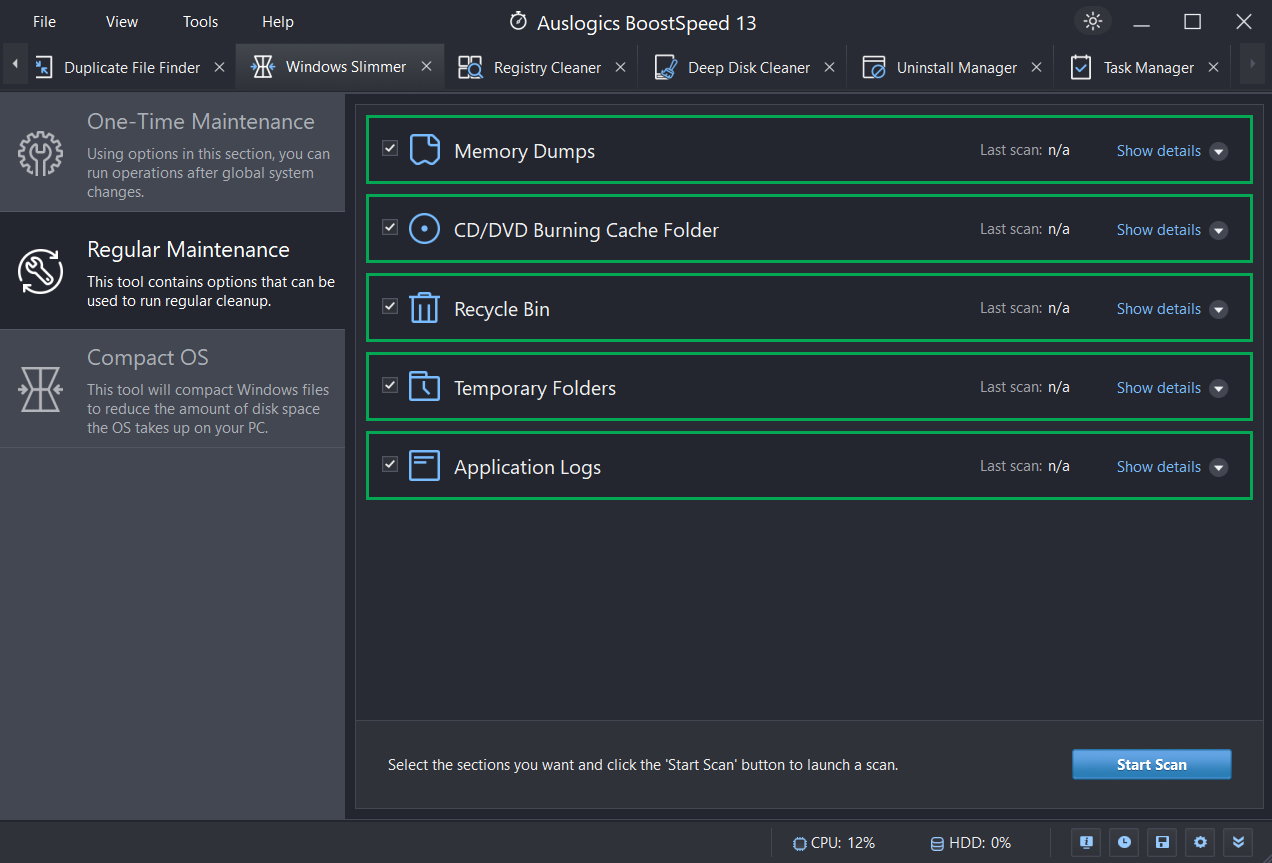
Terkait: Cara Menghapus Program di Windows 10
Bagaimana Auslogics Windows Slimmer Bekerja
BoostSpeed Windows Slimmer mencakup modul perawatan dan alat pembersih. Di bagian ini, Anda akan menemukan lebih banyak opsi untuk menghapus instalan program dan fitur Windows yang tidak kompatibel.
Anda dapat memindai dan menghapus konten demo Windows, folder WinSxS , titik pemulihan sistem, file dump memori , file sementara, dll. jika Anda tidak membutuhkannya.
Menyingkirkan sisa makanan ini memiliki banyak manfaat, termasuk membuat lebih banyak ruang di hard drive Anda dan membantu menjaga sistem Windows Anda tetap aman dan stabil.
Jika Anda menggunakan Windows dan ingin mempercepatnya, mendapatkan lebih banyak penyimpanan di PC Anda , atau menjaga semuanya tetap rapi, pertimbangkan Windows Slimmer.
Terkait: Mengapa Komputer Saya Sangat Lambat?” – Cara Meningkatkan Performa Komputer
Kesimpulan
Jika Anda ingin tahu cara mengurangi penggunaan RAM di Windows 10, ikuti panduan ini dengan cermat. Teknik dalam panduan ini akan membantu Anda memulihkan data yang hilang dan menjaga agar komputer Anda tetap berjalan lancar.
Namun, kami merekomendasikan Auslogics Windows Slimmer jika Anda menginginkan cara yang efektif untuk mengosongkan ruang RAM. Program ini mengoptimalkan kinerja sistem dengan memindai dan menghapus program yang tidak diperlukan untuk mengurangi penggunaan memori sistem yang berlebihan.
FAQ
Cara Cek Kecepatan RAM Windows 10
Tekan tombol Windows + R untuk menjalankan kotak dialog. Kemudian ketik "msinfo32" untuk membuka Jendela Informasi Sistem. Selanjutnya, cari bagian "Memori Fisik Terpasang (RAM)" untuk memeriksa kecepatannya.
Cara Memeriksa Ukuran RAM di Windows 10
Klik "Mulai", ketik "Tentang PC Anda" dan tekan enter. Setelah itu, cari "RAM Terpasang" di bawah "Spesifikasi Perangkat".
Bisakah Saya Mengunduh Lebih Banyak RAM?
Tidak. Anda tidak dapat mengunduh lebih banyak RAM. Unduhan RAM lebih merupakan lelucon daripada solusi nyata. Komputer membutuhkan RAM, komponen perangkat keras yang sebenarnya, agar berfungsi dengan benar. Jika komputer Anda membutuhkan lebih banyak memori, Anda harus membeli dan memasang stik RAM baru secara manual.
Bagaimana Saya Menghentikan Penggunaan RAM Tinggi?
Jika Windows 10 Anda mengalami penggunaan memori sistem yang tinggi, berbagai opsi tersedia. Pertama, hentikan semua aplikasi atau aktivitas latar belakang yang tidak digunakan. Selain itu, Anda dapat mengosongkan RAM dengan menonaktifkan atau menghapus program yang diluncurkan secara otomatis saat boot sistem. Juga, gunakan Auslogics Anti-Malware untuk mencari virus malware apa pun.
